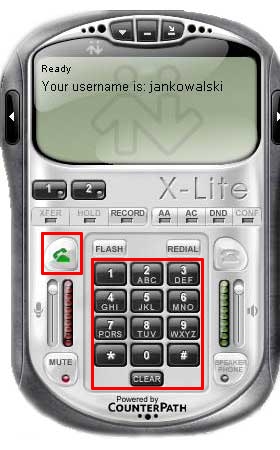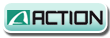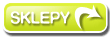Strona główna
» Instrukcje
» Konfiguracja programu Xlite
Przed przystąpieniem do konfiguracji X-Lite pobieramy wersję programu odpowiednią dla Twojego systemu:
X-Lite dla Windows 9x/2000/XP/Vista
X-Lite dla MAC OS X
X-Lite dla Linux
Aktualne wersje programu znajdziesz również na stronie Download X-Lite
Zanim przystąpisz do instalowania i konfigurowania programu X-Lite,
ZALOGUJ się do swojego panelu klienta.
Następnie z lewego menu wybierz "Konfiguracja VoIP" i wydrukuj stronę lub przepisz ustawienia z tabelki
"Dane do konfiguracji programu X-Lite".
Obrazek: Panel MyFon.pl/Konfiguracja VOIP/Dane do konfiguracji programu X-LITE
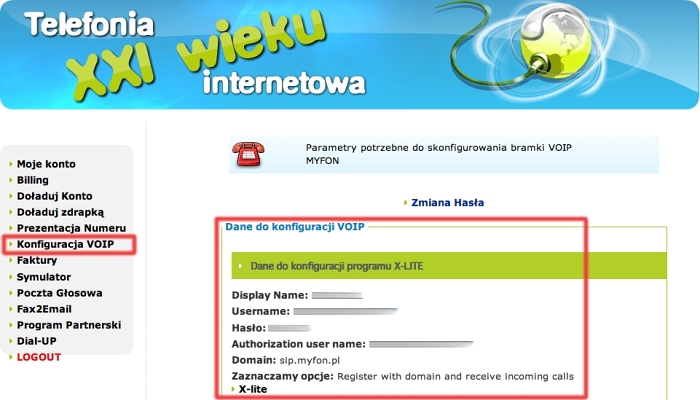
Teraz możesz przystąpić do instalacji programu X-Lite
Zainstaluj program. Po zainstalowaniu uruchom X-Lite. Przy pierwszym uruchomieniu programu pojawi się okno jak na obrazku poniżej. Należy kliknąć przycisk "TAK", aby przystąpić do konfiguracji konta.

Konfiguracja programu Xlite
- ► Konfiguracja programu XLITE
- KROK1
X-Lite dla Windows 9x/2000/XP/Vista
X-Lite dla MAC OS X
X-Lite dla Linux
Aktualne wersje programu znajdziesz również na stronie Download X-Lite
- KROK2
Następnie z lewego menu wybierz "Konfiguracja VoIP" i wydrukuj stronę lub przepisz ustawienia z tabelki
"Dane do konfiguracji programu X-Lite".
Obrazek: Panel MyFon.pl/Konfiguracja VOIP/Dane do konfiguracji programu X-LITE
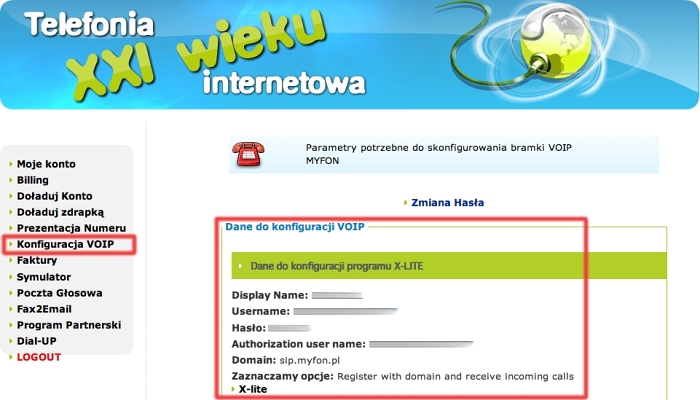
Teraz możesz przystąpić do instalacji programu X-Lite
- KROK3

- KROK4
Następny okno pokazuje nam informacje z dostępnymi kontami.
Ponieważ nie mamy jeszcze żadnych skonfigurowanych kont należy nacisnąć przycisk "ADD" i przystąpić do konfiguracji swojego konta.
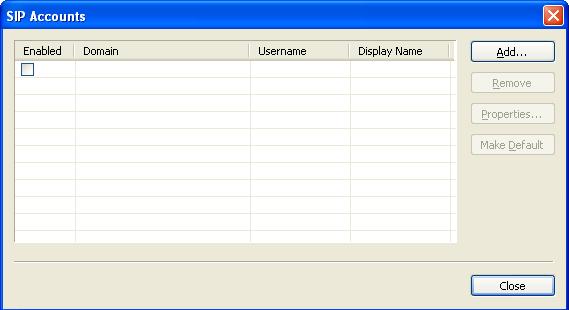
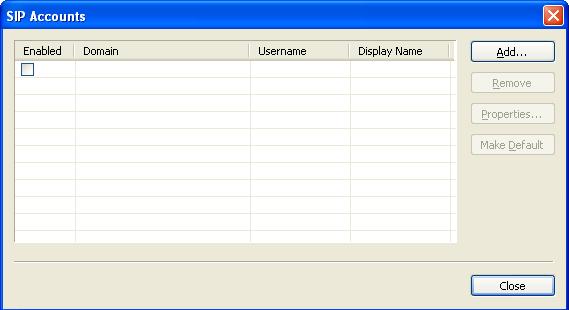
- KROK5
W pola
Display Name
User Name
Password
Authorization user name
Domain
przepisz wszystkie dane, które uprzednio wydrukowałeś lub przepisałeś z swojego konta MyFon.pl.
Po wpisaniu wszystkich danych kliknij przycisk "OK".
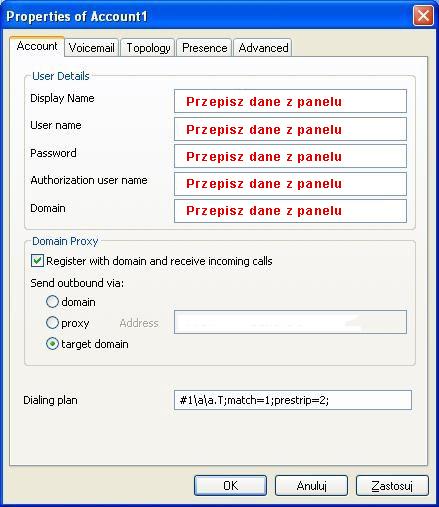
Display Name
User Name
Password
Authorization user name
Domain
przepisz wszystkie dane, które uprzednio wydrukowałeś lub przepisałeś z swojego konta MyFon.pl.
Po wpisaniu wszystkich danych kliknij przycisk "OK".
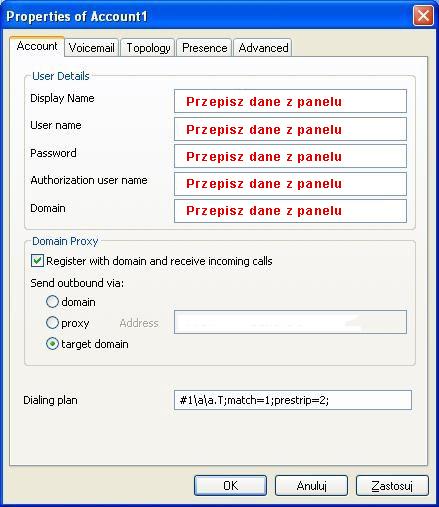
- KROK6
Po wpisaniu wszystkich danych dla swojego konta w okienku "SIP Accounts: pojawi się wpis o skonfigurowanym koncie. Kliknij przycisk "Close", aby zamknąć okno.
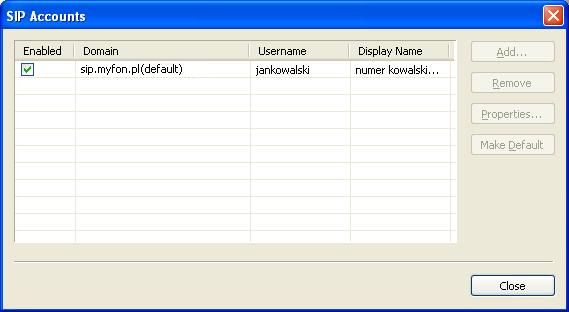
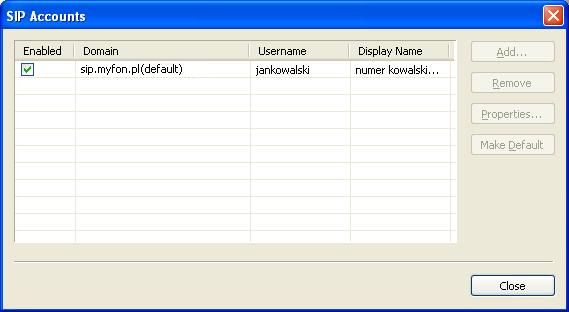
- KROK7
Po poprawnym skonfigurowaniu konta kliknij na znaczek oznaczony ramką czerwoną na obrazku poniżej i wybierz "Options..."
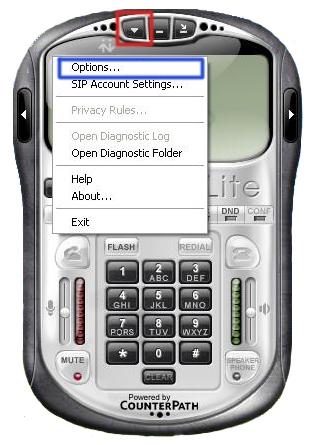
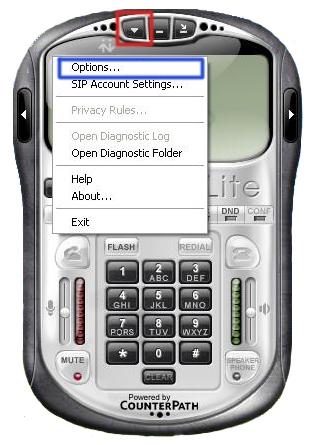
- KROK8
Wybierz z lewego menu zakładkę "Advanced" i kliknij na ikonę z podpisem "Audio Codecs" (oznaczone na obrazku czerwoną ramką).
Po prawej stronie pojawi się lista kodeków aktualnie używanych.
W polu "Enabled codecs:" pozostaw następujące kodeki: GSM, G711 aLaw i G711 uLaw.
Kliknij przycisk "OK", aby zatwierdzić zmiany i zamknąć okno konfiguracji.
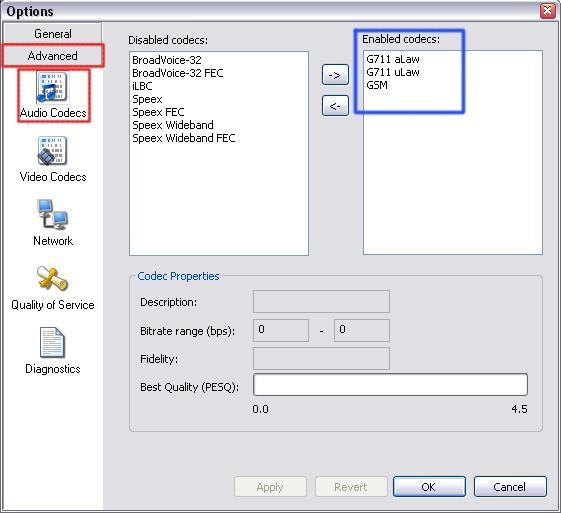
Po prawej stronie pojawi się lista kodeków aktualnie używanych.
W polu "Enabled codecs:" pozostaw następujące kodeki: GSM, G711 aLaw i G711 uLaw.
Kliknij przycisk "OK", aby zatwierdzić zmiany i zamknąć okno konfiguracji.
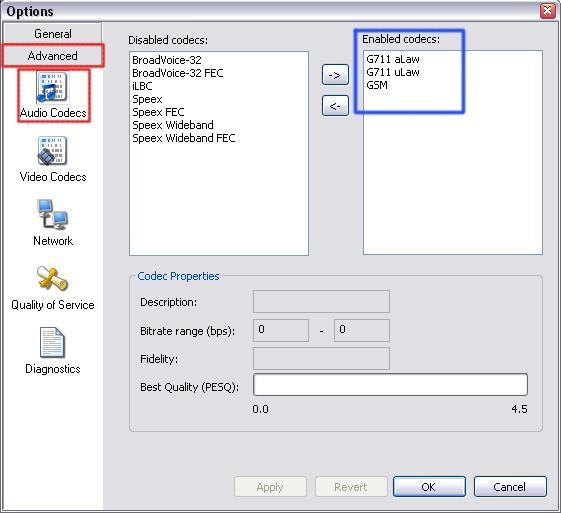
- KROK9
Wybierz numer na klawiaturze numerycznej programu i kliknij na "zieloną słuchawkę", aby rozpocząć połączenie.
Od tej pory masz w pełni poprawnie skonfigurowane konto MyFon.pl w programie X-Lite.
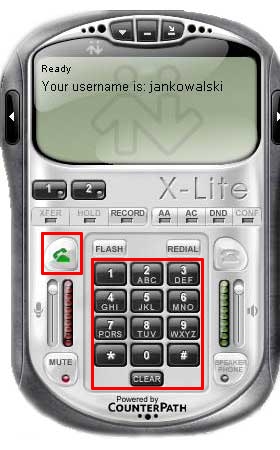
Od tej pory masz w pełni poprawnie skonfigurowane konto MyFon.pl w programie X-Lite.